wps如何记录上次阅读的页数 wps如何记录上次阅读的页数设置
更新时间:2024-05-07 13:14:10作者:yang
wps是一款功能强大的办公软件,它不仅可以帮助我们完成各种文档编辑任务,还提供了许多实用的功能,其中一个非常便利的功能就是记录上次阅读的页数。无论是在查看长篇文档还是阅读电子书籍,wps都能智能地记住我们上次阅读的页数,并在下次打开时自动跳转到该位置。这个功能不仅省去了我们不断翻页的麻烦,还能提高我们的工作效率。接下来我们就来详细了解一下wps如何设置并记录上次阅读的页数。

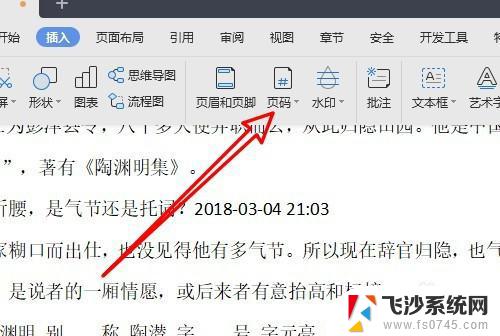
使用回到上一次编辑位置功能:
打开文档进行编辑,在非首页位置进行编辑后保存,关闭文档。
重新打开文档时界面右侧会出现蓝色图标。
鼠标移动至蓝色图标处,图标自动展开,提示“从上次编辑的位置继续”。单击即可定位至上次编辑的位置。
只对文件进行查看,没有编辑时,下次打开可以使用“返回到之前离开的位置”功能,回到上次查看文件的位置。
提示
如果不需要此功能,可以单击小窗口右上角的关闭按钮,关闭此功能。
以上就是关于wps如何记录上次阅读的页数的全部内容,如果你也遇到了相同的问题,可以按照小编的方法来解决。
wps如何记录上次阅读的页数 wps如何记录上次阅读的页数设置相关教程
-
 wps阅读试图怎么没有 wps阅读试图怎么没有工具栏
wps阅读试图怎么没有 wps阅读试图怎么没有工具栏2023-12-12
-
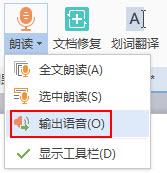 wps如何人工读文档 wps如何进行人工阅读文档
wps如何人工读文档 wps如何进行人工阅读文档2024-02-07
-
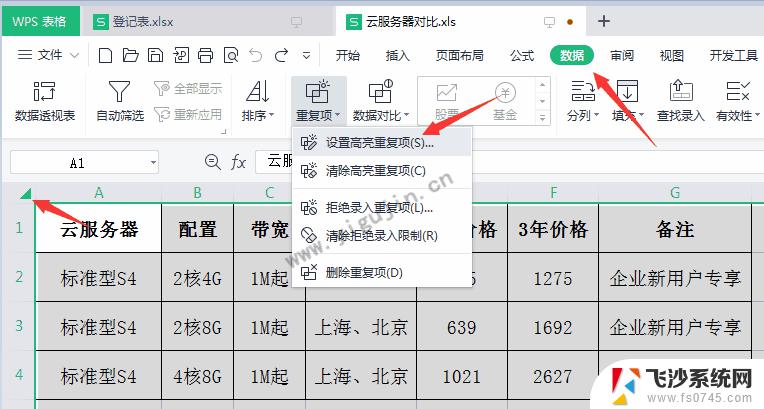 wps如何让表哥显示重复出现二十次以上数据 wps表格如何显示重复出现二十次以上的数据
wps如何让表哥显示重复出现二十次以上数据 wps表格如何显示重复出现二十次以上的数据2023-12-06
-
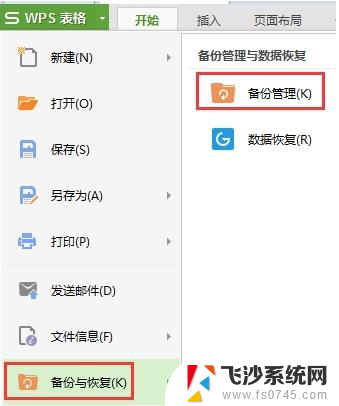 wps如何找回上次的文件 wps如何找回上次未保存的文件
wps如何找回上次的文件 wps如何找回上次未保存的文件2024-04-07
- wps如何设置审阅工具栏 wps如何设置审阅功能
- wps我的表格第一页和第二页的数量填数字在目录
- wps点击能叫它阅读点击哪里 wps点击能叫它阅读点击哪里下载
- wps如何设置次要轴 wps如何设置次要轴的方法
- wps我的设备记录如何删除 wps我的设备记录如何取消
- wps阅览过的所有文档 wps阅览过的文档如何导出
- 电脑怎么打印机连接打印机 电脑连接打印机的步骤详解
- excel汇总表怎么取分表数据 Excel 如何合并多个分表数据到总表
- 笔记本没有鼠标箭头怎么办 电脑鼠标箭头消失了怎么回事
- 笔记本连接wifi但是不能上网 笔记本连接无线网络但无法打开网页怎么办
- 戴尔截屏快捷键 戴尔笔记本电脑截图快捷键是什么
- word中如何合并单元格 word文档合并单元格教程
电脑教程推荐
- 1 word上方的横线怎么删除 word文档如何去掉顶部横线
- 2 workstation12 密钥 VMware12虚拟机激活教程
- 3 苹果12pro怎么连接无线耳机 iphone12耳机连接不上怎么办
- 4 windows压缩文件管理器 Windows 10资源管理器怎么压缩文件
- 5 微信怎么设置提醒不显示内容 如何在微信收到信息时不显示消息内容
- 6 电脑qq怎样删除聊天记录 电脑上QQ聊天记录删除方法
- 7 电脑wps无法卸载 wps office彻底卸载步骤
- 8 电脑按什么重启 快捷键让电脑重启的方法
- 9 电脑桌面横屏了,怎么切换回来 电脑显示屏从横屏切换为竖屏的方法
- 10 excel如何忽略错误 Excel如何忽略所有错误